
- •Прогнозирование и перспективные оценки
- •Прогнозы с применением метода скользящего среднего
- •Анализ ситуации: обслуживание клиентов
- •Составление прогнозов с помощью надстроек скользящего среднего
- •Как выполнить вычисления с использованием скользящего среднего excel
- •Составление прогнозов скользящего среднего с помощью диаграмм
- •Прогнозирование с помощью функций регрессии Excel
- •Анализ ситуации: книжная торговля
- •Регрессивный анализ с помощью диаграмм
- •Использование средства Экспоненциальное сглаживание
- •Анализ ситуации: прокат автомобилей
- •Выбор константы сглаживания
- •Составление сглаженных прогнозов регулирует сезонные данные
- •Использование метода Бокса-Дженкинса асс: когда нельзя применить встроенные функции Excel
- •Основы асс
- •Применение графиков корреляции для идентификации модели
- •Определение других моделей Бокса-Дженкинса
Как выполнить вычисления с использованием скользящего среднего excel
Как правило, прогноз с применением скользящего среднего рассматривается как прогноз на период, непосредственно следующий за периодом наблюдения. Например, вы вычисляете скользящее среднее доходов от продаж по результатам трех месяцев, и последние данные наблюдений в базовой линии включают результаты за январь, февраль и март. Среднее значение этих трех данных обычно считаются скользящим средним для апреля, т.е. первого месяца, непосредственно следующего за результатами наблюдения.
Однако надстройка для вычисления скользящего среднего (линия тренда) связывает прогноз с конечными результатами наблюдений в конкретном среднем значении.
Нелогично рассматривать некое число в качестве прогноза на период, на основе которого составлялся этот прогноз. В стандартной интерпретации указанное значение является прогнозом не на третий, а на четвертый месяц.
Удобнее всего вводить формулы вручную, а затем использовать Автозаполнение для копирования и вставки значений в ячейки столбца. Однако существует и другое решение: когда будет вычислено скользящее среднее, выделите все эти значения и сместите их на одну строку листа вниз. Это действие присоединит прогнозы именно к тем периодам, с которыми они связаны.
Если вы решили составить график с помощью средства Вывод графика, расположенного в диалоговом окне Скользящее среднее, то график разместит данные прогноза так же, как в рабочем листе. Сдвинув значения рабочей таблицы на одну строку вниз, отредактируйте ряд прогноза, щелкнув на нем, и замените в поле формулы первую строку ряда на предшествующую ей строку. Например, замените формулу
=РЯД (Прогноз;;'Рис 9.4'!SBS2:$В$25;2)
на
=РЯД (Прогноз;;'Рис 9.4'!$В$1:$В$25;2).
Составление прогнозов скользящего среднего с помощью диаграмм
Вы можете изменить форму представления информации, создав график, в котором данные базовой линии используются для того, чтобы продемонстрировать линию тренда скользящего среднего. Этот метод зачастую удобнее, чем использование надстройки Скользящее среднее, поскольку Excel загружает Диспетчер надстроек всего за несколько секунд, и вы можете пропустить этот этап, если создаете линию тренда с помощью диаграммы. Кроме того, если при инсталляции Excel вы не установили пакет анализа, то придется сделать это прежде, чем вызвать надстройку Скользящее среднее.
При этом может возникнуть проблема: на графике не показаны фактические числовые значения скользящего среднего. Кроме того, у него есть еще один недостаток, о котором мы уже упоминали раньше: прогноз создается на один временной период раньше. Причем в этом случае вы не сможете исправить ситуацию, так как не существует возможности изменить расположение линии тренда графика.
Если эти недостатки вас не слишком пугают, то можете вычислить скользящее среднее, выполнив следующие действия.
1. Выделите данные своей базовой линии.
2. Щелкните на кнопке Мастер диаграмм, расположенной на стандартной панели инструментов, либо выберите команду Вставка→Диаграмма.
3. На первом шаге выберите тип диаграммы График и щелкните на кнопке Далее.
4. На втором шаге работы средства Мастер диаграмм проверьте правильность ссылок на ячейки базовой линии и щелкните на кнопке Далее.
5. На третьем шаге выберите параметры графика, включающего как линии, так и маркеры. Щелкните на кнопке Далее.
6. На последнем, четвертом, шаге работы мастера определите местоположение диаграммы: на отдельном или имеющемся листе. Щелкните на кнопке Готово.
7. Если вы решили вставить диаграмму непосредственно в рабочий лист, щелкните на диаграмме, чтобы активизировать ее.
8. Щелкните правой кнопкой мыши на ряде данных диаграммы и из появившегося контекстного меню выберите команду Добавить линию тренда.
9. В появившемся диалоговом окне Линия тренда щелкните на вкладке Тип. Выберите линию тренда Линейная фильтрация, а затем — необходимые периоды с помощью счетчика Точки. Период — это количество наблюдений, которое включается в любое вычисление скользящего среднего.
10. Щелкните на кнопке ОК.
Закончив выполнение вышеперечисленных действий, вы увидите на графике линию тренда скользящего среднего (вместе с фактическими данными наблюдений), как это показано на рис. 4. Первые несколько показателей скользящего среднего отсутствуют по той же причине, по которой средство Скользящее среднее возвращает вместо этих показателей #Н/Д. Дело в том, что скользящее среднее, включающее данные трех предшествующих наблюдений, не может быть вычислено, до тех пор, пока не будет закончено наблюдение за третьим периодом.
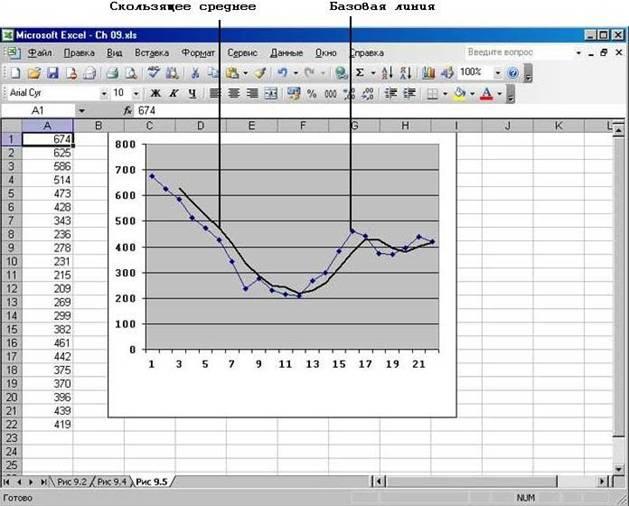
Рис. 4. Поскольку скользящее среднее базируется на данных предыдущих наблюдений, они имеют тенденцию запаздывать по сравнению с изменениями в базовых линиях, лежащих в их основе
